ps如何删除选中的区域 Photoshop如何删除选中区域
更新时间:2023-09-17 12:54:32作者:jiang
ps如何删除选中的区域,Photoshop是一款功能强大的图像处理软件,它提供了许多强大的编辑工具,其中一个常用的功能就是删除选中的区域,在Photoshop中,我们可以使用各种工具来选择需要删除的区域,如矩形选框、椭圆选框、多边形选框等。删除选中的区域可以帮助我们实现图像的修复、合成和修改等操作。接下来我们将详细介绍Photoshop中如何删除选中区域的方法和技巧,让我们一起来探索吧!
具体方法如下:
1、打开图片,点击窗口,点击图层。
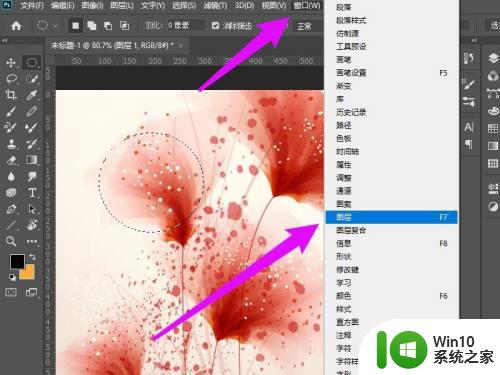
2、在画面中可以看到一个蚂蚁线区域,即需删除的区域,在图层面板中找到对应删除的图层。
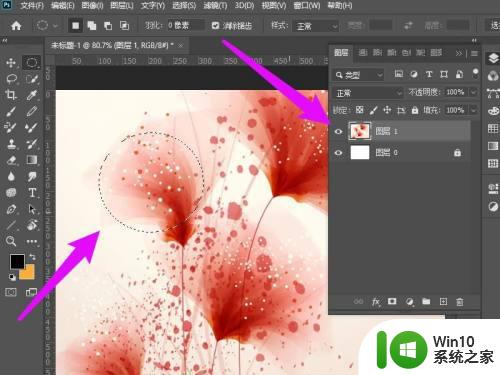
3、这时候按下delete键,即可完成删除。
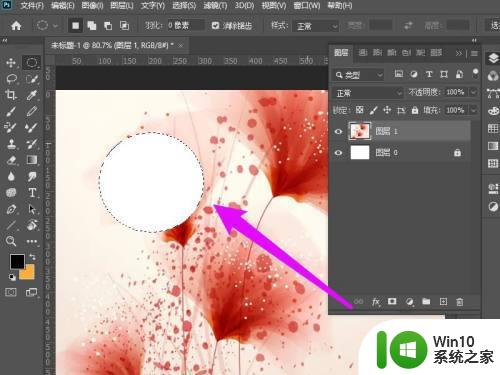
清除区域删除:
1、打开图层,选中需要删除部分区域的图层。
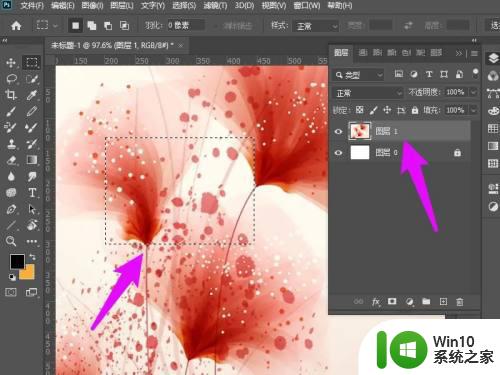
2、打开编辑菜单,点击清除选项。
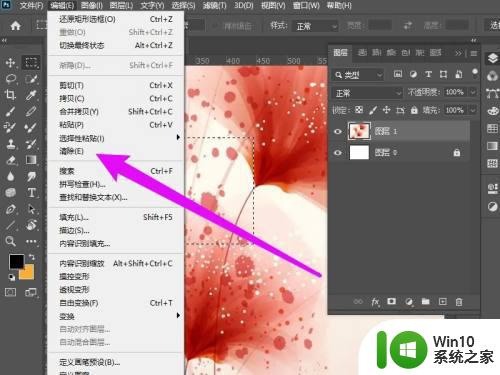
3、可以看到选中的矩形区域已经删除好了。
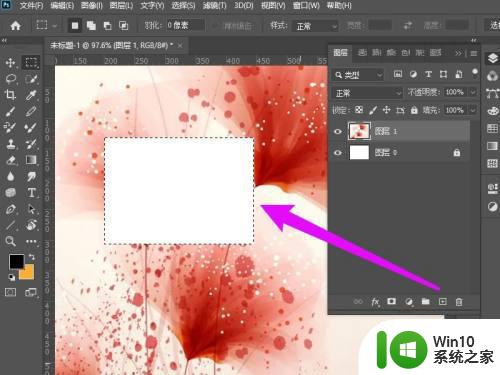
使用工具删除:
1、进入图层面板,选中正确的图层。
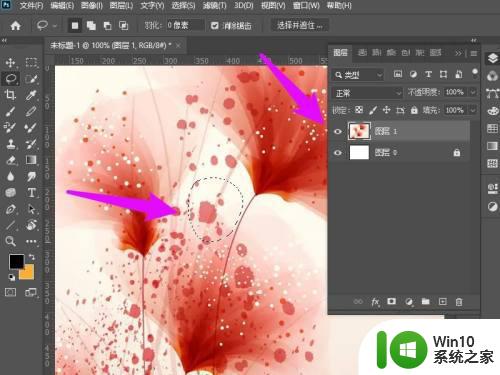
2、在左侧点击橡皮擦。
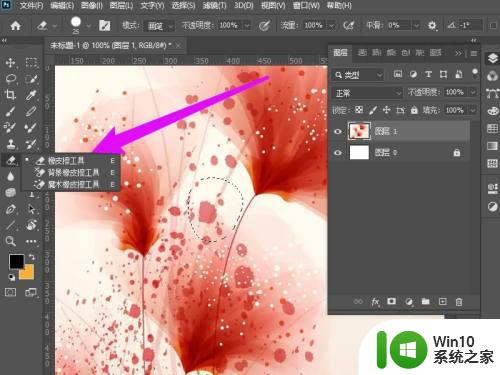
3、将画笔设置为硬边缘,涂抹不规则的区域,可以删除选中的区域。
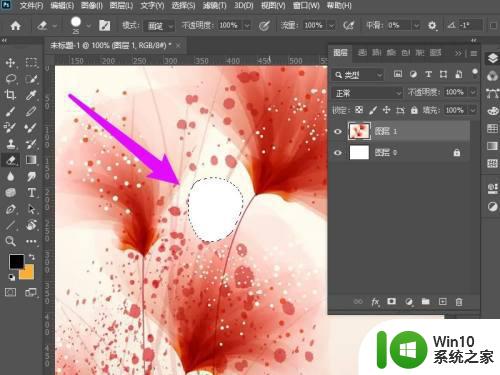
以上是如何删除所选区域中的所有内容,如果您面临类似的情况,请参考本文方法进行处理,希望对您有所帮助。
ps如何删除选中的区域 Photoshop如何删除选中区域相关教程
- PS如何填充选中区域的颜色 PS如何使用填充工具填充选中区域的颜色
- excel选定区域截图快捷键 如何在Excel中截图选定的区域
- wps怎么选择打印区域 wps如何选择打印区域
- sai放大选区的方法 sai放大选中区域的步骤
- ppt右上角logo怎么选中删除 ppt如何选中并删除右上角logo
- word自由选择范围 Word中如何任意选取特定区域
- Excel表格中的VLOOKUP函数如何应用于筛选后的区域 怎样在Excel筛选状态下利用VLOOKUP函数只匹配被筛选的范围
- 如何删除EFI系统分区 EFI系统分区删除步骤
- 如何删除u盘分区 如何清除优盘内的分区
- 如何清除u盘分区 删除u盘分区的方法
- 清除wps表格中不需要的空白区域的方法
- wps如何把图片中的文字删除 wps如何删除图片中的文字
- U盘装机提示Error 15:File Not Found怎么解决 U盘装机Error 15怎么解决
- 无线网络手机能连上电脑连不上怎么办 无线网络手机连接电脑失败怎么解决
- 酷我音乐电脑版怎么取消边听歌变缓存 酷我音乐电脑版取消边听歌功能步骤
- 设置电脑ip提示出现了一个意外怎么解决 电脑IP设置出现意外怎么办
电脑教程推荐
- 1 w8系统运行程序提示msg:xxxx.exe–无法找到入口的解决方法 w8系统无法找到入口程序解决方法
- 2 雷电模拟器游戏中心打不开一直加载中怎么解决 雷电模拟器游戏中心无法打开怎么办
- 3 如何使用disk genius调整分区大小c盘 Disk Genius如何调整C盘分区大小
- 4 清除xp系统操作记录保护隐私安全的方法 如何清除Windows XP系统中的操作记录以保护隐私安全
- 5 u盘需要提供管理员权限才能复制到文件夹怎么办 u盘复制文件夹需要管理员权限
- 6 华硕P8H61-M PLUS主板bios设置u盘启动的步骤图解 华硕P8H61-M PLUS主板bios设置u盘启动方法步骤图解
- 7 无法打开这个应用请与你的系统管理员联系怎么办 应用打不开怎么处理
- 8 华擎主板设置bios的方法 华擎主板bios设置教程
- 9 笔记本无法正常启动您的电脑oxc0000001修复方法 笔记本电脑启动错误oxc0000001解决方法
- 10 U盘盘符不显示时打开U盘的技巧 U盘插入电脑后没反应怎么办
win10系统推荐
- 1 电脑公司ghost win10 64位专业免激活版v2023.12
- 2 番茄家园ghost win10 32位旗舰破解版v2023.12
- 3 索尼笔记本ghost win10 64位原版正式版v2023.12
- 4 系统之家ghost win10 64位u盘家庭版v2023.12
- 5 电脑公司ghost win10 64位官方破解版v2023.12
- 6 系统之家windows10 64位原版安装版v2023.12
- 7 深度技术ghost win10 64位极速稳定版v2023.12
- 8 雨林木风ghost win10 64位专业旗舰版v2023.12
- 9 电脑公司ghost win10 32位正式装机版v2023.12
- 10 系统之家ghost win10 64位专业版原版下载v2023.12